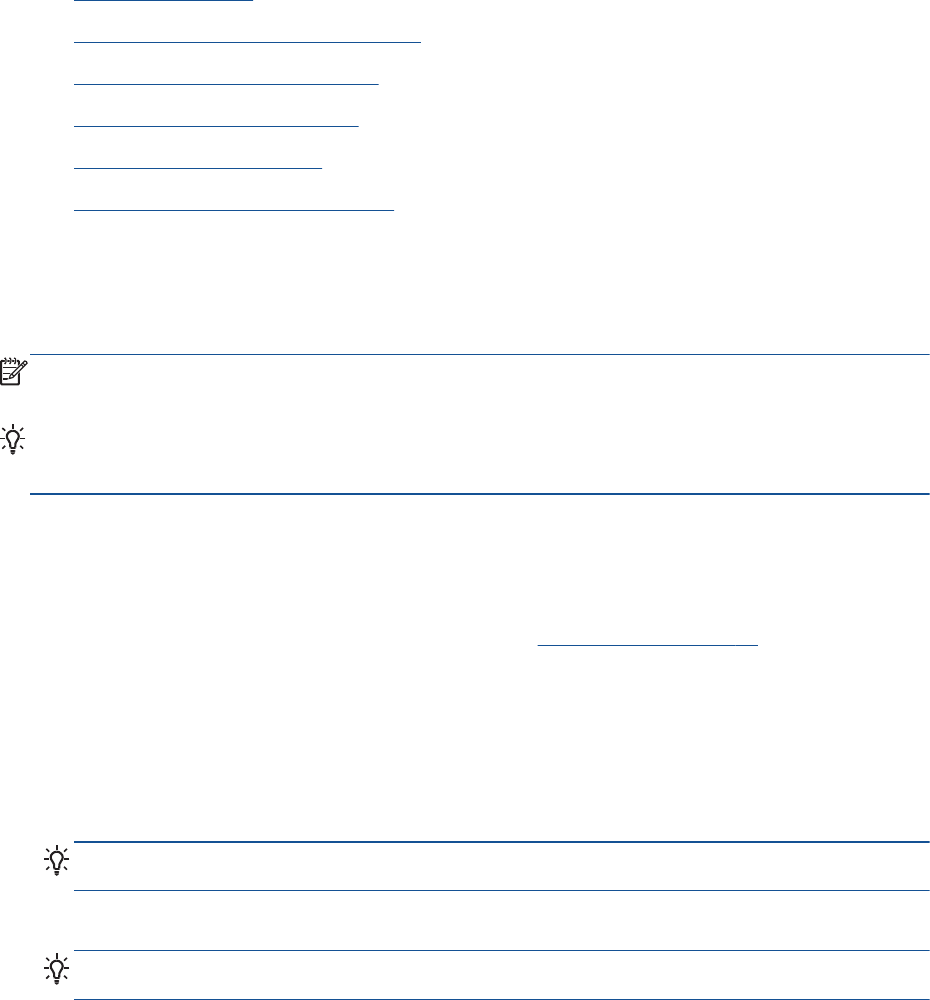-
Kan niet scannen of copieren - kan wel printen.
Reageer op deze vraag Misbruik melden
De scan naar een laptop of van een laptop aangestuurd naar de hp geeft foutmelding. (Je kan wel zien dat
Naar een laptop : de computer reageert niet - controleer of de kabel of netwerk goed aangesloten is
Van de laptop : scanner is bezet
Heb de hp volledig gereset - heb de computers volledig terug opgestart - er staat niets in print queue
Iemand een idee? Gesteld op 29-3-2020 om 11:31 -
kan niks vinden om te vergroten of verkleinen met hp printer 4636 erg lastig Gesteld op 18-8-2016 om 13:40
Reageer op deze vraag Misbruik melden-
Het is me stom toevallig een keer gelukt. Daarna kreeg ik het niet meer voor elkaar. De gebruiksaanwijzing is niet compleet. Degene waar ik een jaarcontract bij heb voor eventuele problemen krijgt het wel voor elkaar. De man heet Mustafa en zijn tel.nr. is 06-14191799. Hij repareert veel op afstand.
Waardeer dit antwoord Misbruik melden
groeten,
Lenny Geantwoord op 18-8-2016 om 15:38
-
-
waar vind ik vergroten en verkleinen via het keuzemenu Gesteld op 27-4-2016 om 02:02
Reageer op deze vraag Misbruik melden-
Nergens te vinden inderdaad Geantwoord op 6-8-2016 om 11:35
Waardeer dit antwoord Misbruik melden
-